Réinstallation du pilote concerné si vous rencontrez cette erreur
- L'erreur peut se produire en raison de pilotes manquants ou obsolètes ou d'un conflit avec d'autres périphériques.
- La réinstallation du pilote devrait être un moyen viable de résoudre les problèmes à l'origine de l'erreur.
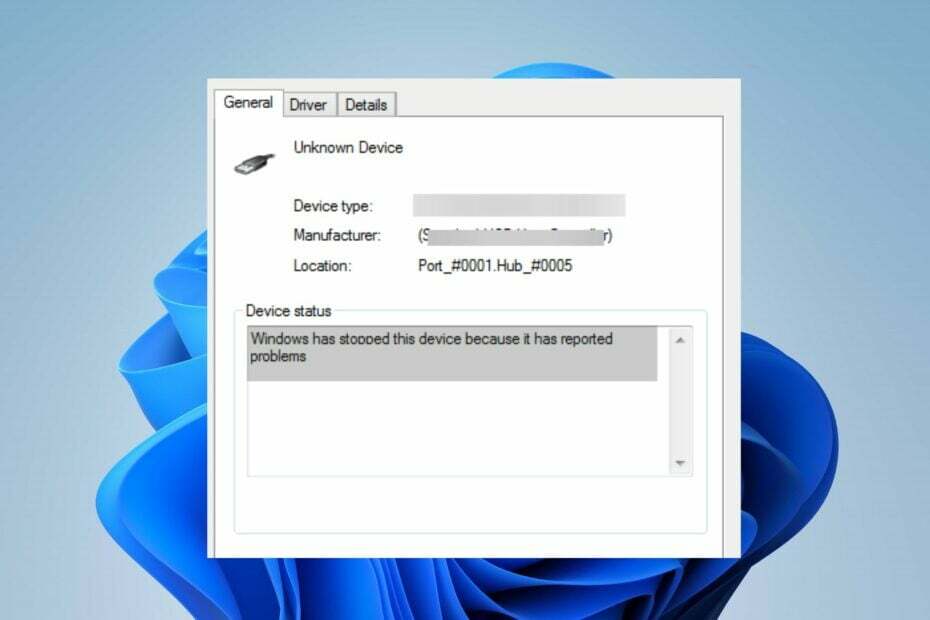
XINSTALLER EN CLIQUANT SUR LE FICHIER DE TÉLÉCHARGEMENT
- Télécharger DriverFix (fichier de téléchargement vérifié).
- Cliquez sur Lancer l'analyse pour trouver tous les pilotes problématiques.
- Cliquez sur Mettre à jour les pilotes pour obtenir de nouvelles versions et éviter les dysfonctionnements du système.
- DriverFix a été téléchargé par 0 lecteurs ce mois-ci.
Les utilisateurs de Windows signalent l'erreur du pilote du contrôleur audio multimédia apparaissant de manière aléatoire sur leur PC. De plus, cela est lié au fait que le périphérique audio n'est pas installé ou est défectueux, empêchant votre système de communiquer avec le matériel audio. Par conséquent, ce guide expliquera comment le réparer.
Vous pouvez également consulter notre article sur les services audio ne répondent pas et les moyens de le réparer sur un PC Windows.
Plusieurs facteurs peuvent provoquer une erreur de pilote de contrôleur audio multimédia. Voici quelques causes courantes :
- Pilote manquant ou obsolète – Si le logiciel pilote du contrôleur audio multimédia est manquant ou obsolète, cela peut entraîner une erreur de pilote.
- Pilote incompatible – L'utilisation d'un pilote incompatible avec votre système d'exploitation ou votre matériel peut entraîner des erreurs.
- Problèmes matériels – Il peut s'agir d'une carte audio défectueuse, de connexions desserrées ou d'autres dysfonctionnements matériels qui empêchent le pilote de fonctionner correctement.
- Fichiers de pilote corrompus – Parfois, les fichiers du pilote peuvent être corrompus pour diverses raisons, telles que des pannes du système, des infections par des logiciels malveillants ou une installation incorrecte. De plus, cela peut entraîner des erreurs lors de l'utilisation du contrôleur audio multimédia.
- Conflits avec d'autres pilotes ou logiciels – Conflits entre pilotes ou logiciels tentant d'accéder aux mêmes ressources. De plus, si des composants logiciels incompatibles interfèrent avec le fonctionnement du pilote, cette erreur peut apparaître.
Quoi qu'il en soit, vous pouvez suivre les étapes ci-dessous dans l'article pour y remédier.
Appliquez ces étapes rapides avant d'essayer toute étape de dépannage avancée :
- Mettre à jour le système d'exploitation Windows - La mise à jour Windows installe de nouvelles mises à jour et correctifs pour corriger les bogues. Ainsi, affectant votre PC et résolvant les problèmes de compatibilité avec ses appareils.
- Désactiver les applications d'arrière-plan - Désactiver les applications en arrière-plan empêche les autres applications de s'exécuter en arrière-plan. Cela devrait résoudre toute interférence avec le pilote du contrôleur audio multimédia.
Si les vérifications préliminaires ci-dessus ne permettent pas de résoudre le problème, procédez aux correctifs décrits ci-dessous :
1. Mettre à jour le pilote
- Presse les fenêtres + R clés pour ouvrir le Courir boîte de dialogue, tapez devmgmt.msc, et appuyez sur Entrer ouvrir Gestionnaire de périphériques.

- Ensuite, ouvrez le Contrôleurs audio, vidéo et jeu entrer et trouver Contrôleur audio multimédia. Ensuite, faites un clic droit dessus et sélectionnez Mettre à jour le pilote dans le menu déroulant.

- S'il n'est pas disponible, développez Autres appareils, et vous trouverez le Contrôleur audio multimédia.
- Sur l'écran suivant, cliquez surRecherche automatiquement le logiciel du pilote mis à jour.

- Ensuite, quittez le Gestionnaire de périphériques et redémarrez votre PC pour vérifier si l'erreur persiste.
La mise à jour du pilote du contrôleur audio multimédia corrigera les bogues et les composants obsolètes à l'origine de l'erreur.
Cependant, nous vous suggérons d'utiliser une solution certifiée pour les problèmes de pilote. L'outil détectera sûrement les pilotes PC obsolètes et résoudra les pilotes problématiques en un rien de temps.
⇒ Obtenir DriverFix
- Presse les fenêtres + R clés pour ouvrir le Courir boîte de dialogue, tapez devmgmt.msc, et appuyez sur Entrer ouvrir Gestionnaire de périphériques.

- Ensuite, ouvrez le Contrôleurs audio, vidéo et jeu entrer et trouver Contrôleur audio multimédia. Faites un clic droit dessus et sélectionnez Désinstaller l'appareil dans le menu déroulant.
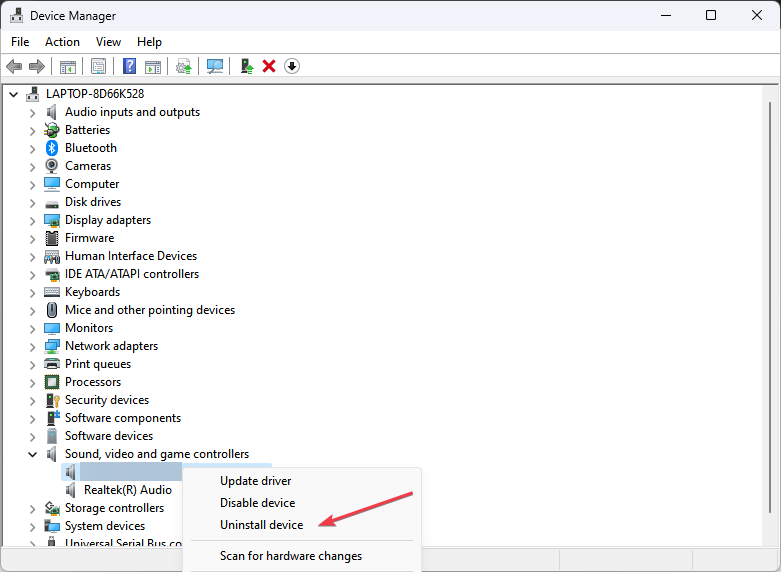
- S'il n'est pas disponible, développez Autres appareils, et vous trouverez le Contrôleur audio multimédia.
- Maintenant, cliquez Désinstaller pour confirmer le processus de désinstallation.
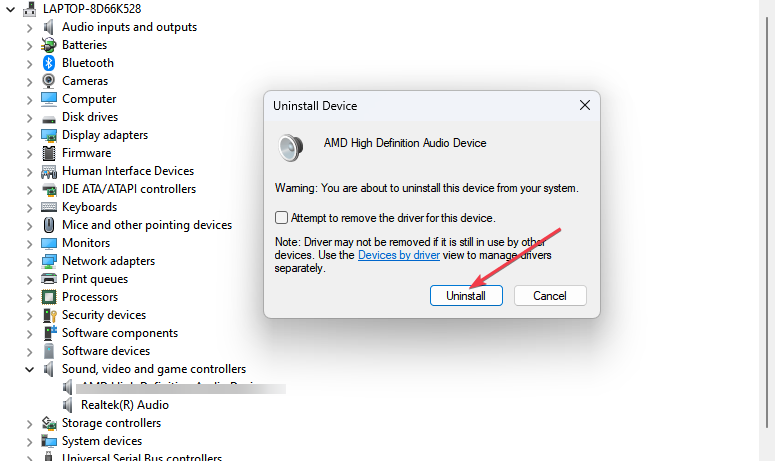
- Ensuite, cliquez sur le Action onglet et sélectionnez Rechercher les modifications matérielles pour permettre à Windows de recharger le contrôleur audio multimédia.

- Redémarrez votre PC pour voir si l'erreur persiste.
Pour résumer, la réinstallation du pilote résoudra les problèmes sous-jacents affectant sa fonctionnalité.
- La clé USB affiche une taille incorrecte? Réparez-le en 2 étapes
- Correction: vous ne pouvez pas apporter cette modification car la sélection est verrouillée
Vous pouvez consulter notre article sur les moyens de résoudre ce problème le chargement du pilote a été bloqué erreur sur votre ordinateur.
De plus, vous pourriez être intéressé par notre article sur la résolution d'un problème avec votre appareil audio messages sur Windows 11.
En conclusion, si vous avez d'autres questions ou suggestions, veuillez les déposer dans la section des commentaires.
Vous avez toujours des problèmes? Corrigez-les avec cet outil :
SPONSORISÉ
Certains problèmes liés aux pilotes peuvent être résolus plus rapidement en utilisant un outil dédié. Si vous rencontrez toujours des problèmes avec vos pilotes, téléchargez simplement DriverFix et lancez-le en quelques clics. Après cela, laissez-le prendre le relais et corrigez toutes vos erreurs en un rien de temps !


